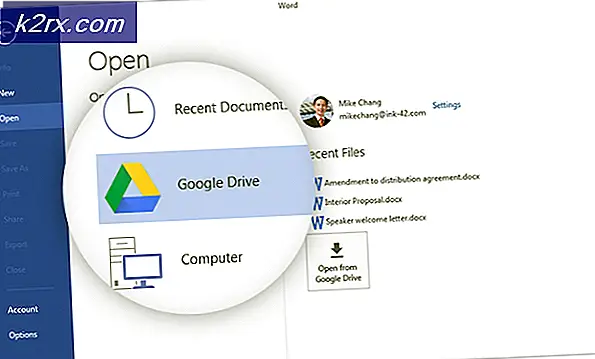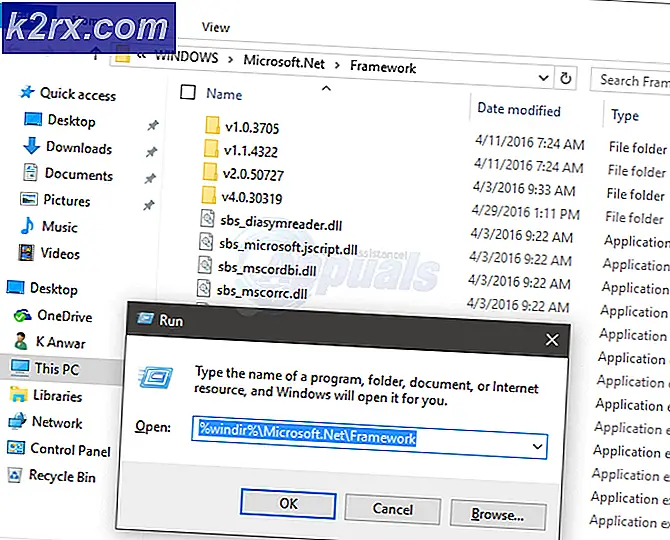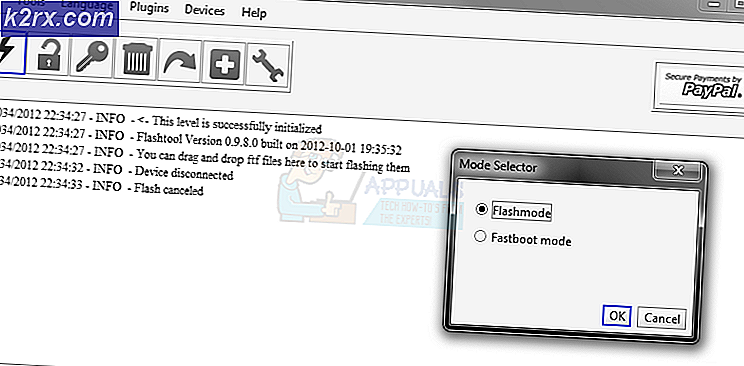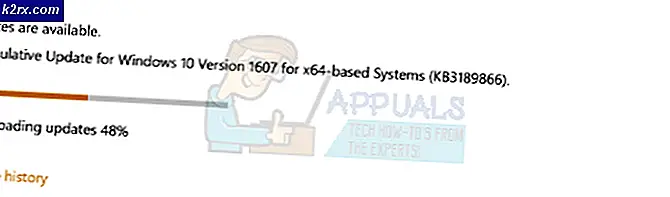Bagaimana Cara Membuka Game Steam dalam Mode Windowed?
Permainan tertentu dapat menyebabkan masalah tertentu bagi pengguna, terutama jika game belum dioptimalkan untuk PC. Selain itu, banyak pengguna yang mencoba menjalankan game dengan persyaratan sistem yang tinggi pada PC low-end yang menghasilkan kinerja berkualitas rendah. Bahkan dengan semua pengaturan grafis dimatikan atau disetel ke rendah, pengguna terkadang masih mengalami banyak masalah dan mereka gagal mendapatkan frame rate yang dapat dimainkan yang dimulai pada 25 FPS (frame per detik) yang dianggap sebagai frame terendah yang dapat diterima menilai.
Memainkan game Steam dalam mode Windowed kadang-kadang berhasil memperbaiki masalah tertentu berkenaan dengan kinerja rendah tetapi pengembang tertentu belum memasukkan pengaturan ini dalam game mereka dan banyak pengguna bertanya-tanya apakah ada cara untuk membuat semua game Steam mulai dalam mode berjendela. Ternyata ada dan ada beberapa cara Anda dapat membuat game berjalan dalam mode berjendela!
Pertama-tama, Anda memeriksa pengaturan dalam game untuk melihat apakah game tertentu memiliki opsi built-in untuk bermain di jendela. Pengaturan ini biasanya terletak di pengaturan video gim. Perhatikan bahwa banyak pengaturan ini bergantung pada mode yang Anda mainkan. Misalnya, jika Anda mengatur resolusi layar penuh ke 1024 x 768, maka ukuran jendela Anda akan memiliki dimensi yang sama setelah Anda mematikan layar penuh.
Namun, game tertentu tidak akan memungkinkan Anda untuk beralih di antara mode layar penuh dan windowed dalam game karena ada game yang tidak memungkinkan banyak perubahan pada pengaturannya atau mereka harus diubah melalui file konfigurasi eksternal. Untungnya, solusi untuk masalah ini agak mudah dan melibatkan penggunaan klien Steam.
Hal pertama yang akan kami jelaskan adalah menggunakan opsi peluncuran game yang memungkinkan pengguna untuk mengatur banyak opsi berbeda bahkan sebelum menjalankan game. Untuk mengatur berbagai opsi peluncuran game, buka Steam library dan klik kanan pada game yang ingin Anda setel ke mode windowed. Buka properti dan klik Atur Opsi Peluncuran pada tab Umum .
TIP PRO: Jika masalahnya ada pada komputer Anda atau laptop / notebook, Anda harus mencoba menggunakan Perangkat Lunak Reimage Plus yang dapat memindai repositori dan mengganti file yang rusak dan hilang. Ini berfungsi dalam banyak kasus, di mana masalah ini berasal karena sistem yang rusak. Anda dapat mengunduh Reimage Plus dengan Mengklik di SiniJika Anda ingin menambahkan parameter window windowed, Anda perlu mengetikkan -windowed di bidang yang terbuka. Perhatikan bahwa Anda perlu memisahkan parameter ini dari yang lain jika Anda memilikinya oleh spasi. Sebuah parameter yang berguna untuk ditambahkan di samping parameter -windowed adalah parameter yang menentukan lebar jendela permainan. Jika permainan dimulai dalam layar penuh, parameter berikut akan menentukan resolusi layar. Pastikan Anda membiarkan satu spasi kosong dan ketik -w di mana mewakili total lebar dalam piksel, misalnya, 1024. Tidak perlu mengatur tinggi karena lebar sudah menentukan tinggi pencocokan.
Sayangnya, pengguna telah melaporkan bahwa opsi peluncuran ini hanya berfungsi untuk game yang menggunakan mesin Sumber dan Goldsrc. Jika Anda ingin mengedit permainan lain, Anda mungkin ingin mencoba mengklik kanan pintasan permainan peluncur dan memilih Properties . Di tab pintasan, Anda akan melihat bidang yang disebut Target. Bidang ini mewakili lokasi asli pintasan. Cukup tambahkan –windowed atau –w setelah tanda kutip dan permainan Anda akan berjalan di jendela.
Pilihan terakhir adalah hanya mencoba mengklik Alt + Enter saat dalam game.
TIP PRO: Jika masalahnya ada pada komputer Anda atau laptop / notebook, Anda harus mencoba menggunakan Perangkat Lunak Reimage Plus yang dapat memindai repositori dan mengganti file yang rusak dan hilang. Ini berfungsi dalam banyak kasus, di mana masalah ini berasal karena sistem yang rusak. Anda dapat mengunduh Reimage Plus dengan Mengklik di Sini